WPS文字该如何添加水印 WPS添加水印的方法
办公教程导读
收集整理了【WPS文字该如何添加水印 WPS添加水印的方法 】办公软件教程,小编现在分享给大家,供广大互联网技能从业者学习和参考。文章包含279字,纯文字阅读大概需要1分钟。
办公教程内容图文
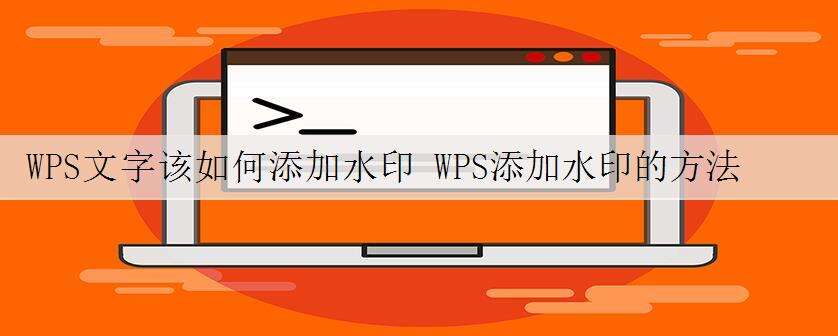
WPS添加水印的方法
打开WPS文字软件,新建一个文档。
第二步,找到菜单栏中的“插入”,点击“水印”按钮。
第三步,点击水印按钮后会弹出一个对话框,WPS文字还是比较实用的,也比较人性化,提前已经预设好了一些水印文字,比如“保密”,“绝密”,“严禁复制”“原件”“样本”等等。
比如我们在预设水印中点击了“保密”项,文档中就直接添加“保密”水印成功了。
如果要添加自定义水印,点击上方的加号添加或者点击“插入按钮”后,然后会弹出一个对话框,我们可以选择图片水印,也可以选择文字水印,下选择的是添加文字水印,然后设置好字体,字号,颜色,格式等等。
最后点击确定就完成了。
办公教程总结
以上是为您收集整理的【WPS文字该如何添加水印 WPS添加水印的方法 】办公软件教程的全部内容,希望文章能够帮你了解办公软件教程WPS文字该如何添加水印 WPS添加水印的方法 。
如果觉得办公软件教程内容还不错,欢迎将网站推荐给好友。